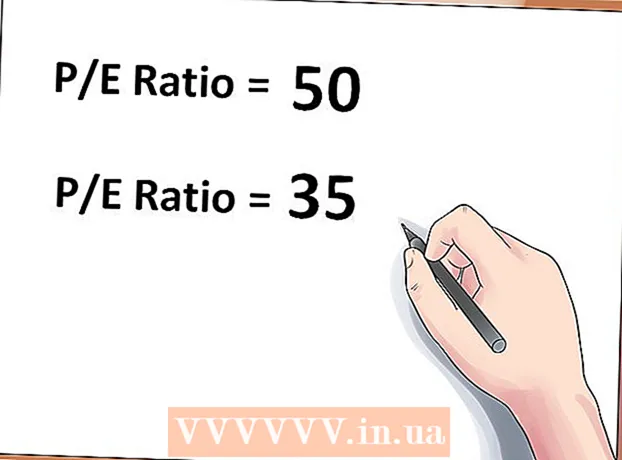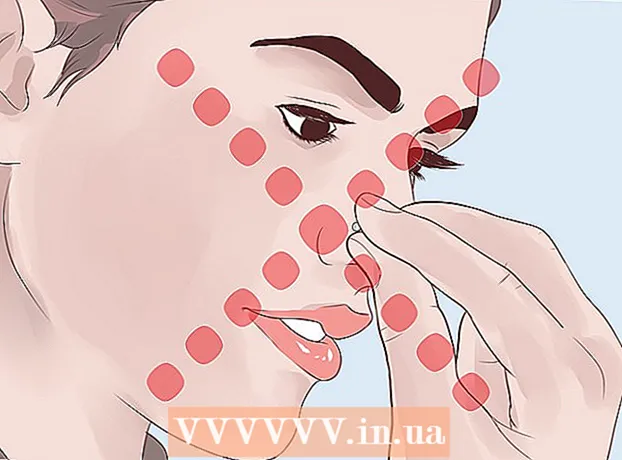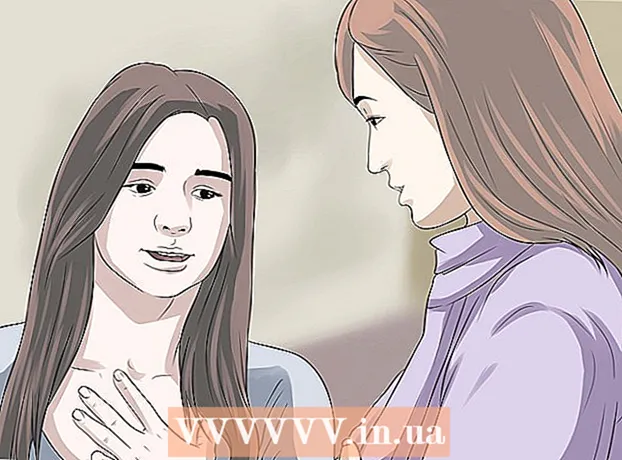Autorius:
Louise Ward
Kūrybos Data:
12 Vasario Mėn 2021
Atnaujinimo Data:
28 Birželio Birželio Mėn 2024

Turinys
Šis „wikiHow“ moko, kaip išspręsti „Internet Explorer“ žiniatinklio naršyklės nereagavimą. Yra kelios „Internet Explorer“ gedimo priežastys, pvz., Per daug įrankių juostų, sugedę nustatymai ir pasenusi programinė įranga.
Žingsniai
1 metodas iš 4: išjunkite, kai „Internet Explorer“ nereaguoja
. Apatiniame kairiajame ekrano kampe spustelėkite „Windows“ logotipą.
. Krumpliaračio piktograma yra viršutinėje dešinėje „Internet Explorer“ lango pusėje.

. Apatiniame kairiajame ekrano kampe spustelėkite „Windows“ logotipą.
Importuoti interneto nustatymai Eikite į „Pradėti“. Bus rastas ir rodomas interneto parinkčių skydelis, valdantis „Internet Explorer“ nustatymus.

Spustelėkite interneto nustatymai lango Pradėti viršuje. Pasirodys programa „Internet Options“.
Spustelėkite kortelę Išplėstinė (Advanced) viršutiniame dešiniajame interneto parinkčių lango kampe.

Spustelėkite Atstatyti (Reset) yra šalia lango dešinės apačios.
Netoli puslapio vidurio pažymėkite laukelį „Ištrinti asmeninius nustatymus“. Tada laikini sugadinti failai ar istorija taip pat bus ištrinti.
Spustelėkite Uždaryti (Uždaryti), kai rodoma. „Internet Explorer“ naršyklė sėkmingai nustatyta iš naujo. skelbimas
4 metodas iš 4: atnaujinimas
Eik „Internet Explorer“ atsisiuntimo puslapis. „Internet Explorer 11“ yra paskutinė palaikoma „Internet Explorer“ versija. Jei jūsų naršyklė nėra tos versijos, atnaujinus galima ištaisyti „Internet Explorer“ gedimą.
- Norėdami pasiekti šį puslapį, galite naudoti „Microsoft Edge“ arba trečiosios šalies naršyklę (pvz., „Chrome“), jei neveikia „Internet Explorer“.
Slinkite žemyn iki pageidaujamos kalbos. Kairėje puslapio pusėje turite rasti tinkamą kalbą.
Spustelėkite savo operacinės sistemos nuorodą. Sąrankos failas bus atsisiųstas į jūsų kompiuterį. Šalia dažniausiai vartojamų kalbų pamatysite tris nuorodas:
- „Windows 7“ SP1 32 bitų - 32 bitų kompiuteriams, kuriuose veikia „Windows 7“, „8“ arba „10“.
- „Windows 7“ SP1 64 bitų - 64 bitų kompiuteriams, kuriuose veikia „Windows 7“, „8“ arba „10“.
- „Windows Server 2008 R2“ SP1 64 bitų - Kompiuteriams, kuriuose veikia „Windows Server 2008 R2“.
- Jei nesate tikri, ar jūsų kompiuteris yra 32 ar 64 bitų, pirmiausia patikrinkite kompiuterio bitų skaičių.
Dukart spustelėkite „Internet Explorer“ nustatymų piktogramą. Šis failas yra jūsų kompiuterio (pvz., Darbalaukio) atsisiuntimo vietoje.
Spustelėkite Taip kai pasirodys. Pasirodys „Internet Explorer 11“ diegimo langas.
Vykdykite ekrane pateikiamas instrukcijas. Sutikite su „Microsoft“ sąlygomis spustelėdami aš sutinku (Sutinku), spustelėkite toliau Kitas (Kitas), pasirinkite diegimo vietą, pažymėkite arba atžymėkite parinktį „Darbalaukio spartusis klavišas“.
Spustelėkite baigti (Atlikta) apatiniame dešiniajame lango kampe. „Internet Explorer 11“ bus įdiegta kompiuteryje. skelbimas
Patarimas
- „Microsoft Edge“ yra „Internet Explorer“ perėmėja „Windows 10“ kompiuteriuose.
Įspėjimas
- „Microsoft“ nebepalaiko „Internet Explorer“. Geriau, jei įmanoma, naudokitės „Edge“ arba trečiosios šalies naršykle.